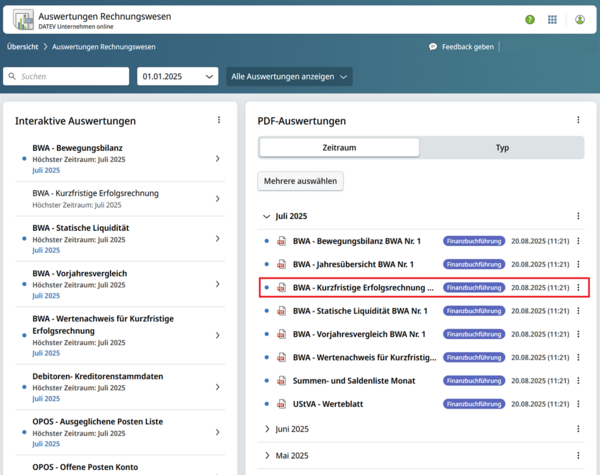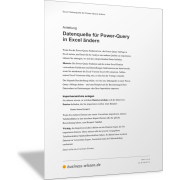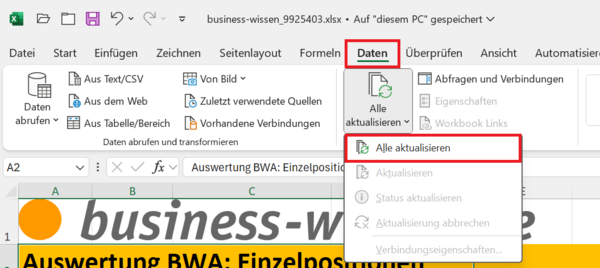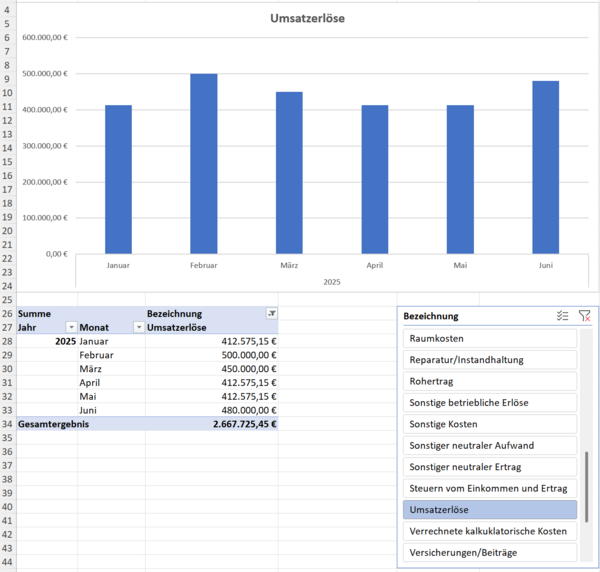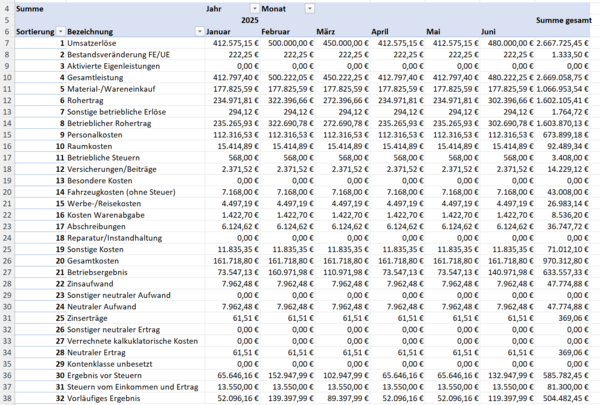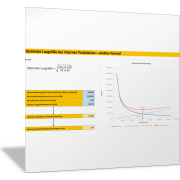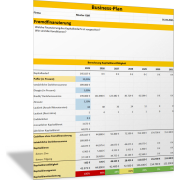BWA-AnalyseExcel-Tool für die Auswertung der kurzfristigen Erfolgsrechnung aus Datev
BWA-Reports von Datev Unternehmen online
Viele Unternehmen sind mit ihrer Buchhaltung an Datev angebunden. Alle Buchungsvorgänge werden dort von der Buchhaltung oder Steuerberatung erfasst. Am Ende eines Monats können wichtige Kennzahlen zum Unternehmenserfolg und zur Liquidität ermittelt und ausgewertet werden.
Der Standard-Report in Datev ist dabei die monatliche kurzfristige Erfolgsrechnung (BWA). Datev stellt diesen Bericht unter anderem im Format PDF zur Verfügung.
Diese BWA-Reports von Datev können Sie mit der folgenden Excel-Vorlage auswerten und anschaulich aufbereiten.
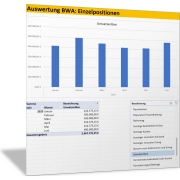
Hinweis: Die folgende Vorgehensweise und die Auswertung sind ausführlich in dieser Anleitung erklärt. Dort müssen die Importdateien allerdings im Format CSV vorliegen.
BWA-Daten von Datev herunterladen
Im ersten Schritt laden Sie alle Reports zur kurzfristigen Erfolgsrechnung im Format PDF herunter. Speichern Sie diese Dateien in einem gesonderten Importverzeichnis. Zum Beispiel:
Server/BWA-Daten-PDF/
Dort liegen dann für jeden Monat Dateien mit Dateinamen wie:
FIBU_KER_12345_54321_2025-01-01_6.pdf
Die Ziffern 12345 und 54321 sind bei Ihnen die Nummer für Ihren Berater (Steuerberatung) und für Ihr Unternehmen als Mandant. Zudem sind im Dateinamen das Wirtschaftsjahr (2025-01-01) und der jeweilige Monat (6 = Juni) ersichtlich.
BWA-Daten (PDF) in das Excel-Tool importieren
Der Import Ihrer BWA-Daten im Format PDF erfolgt über Power-Query. Dazu müssen Sie als Datenquelle das Verzeichnis eintragen, in dem sich Ihre Dateien befinden.
Wie Sie das Importverzeichnis für Power-Query einstellen, ist in der folgenden Anleitung genau erklärt.
Um die jeweils aktuellen Dateien aus dem Importverzeichnis zu importieren, wählen Sie in der Excel-Vorlage für die Datenauswertung im Menü Daten > Registerkarte Abfrage & Verbindungen > Funktion Alle aktualisieren.
Anschließend sind die Daten in das Power-Pivot-Datenmodell geladen und stehen für die Auswertung bereit.
BWA-Daten auswerten
Mithilfe der Excel-Vorlage (siehe oben) können Sie nun eigene Berichte für die Analyse Ihrer BWA-Daten erstellt. Die Daten aus dem Power-Pivot-Datenmodell können dazu als Pivot-Tabellen und Pivot-Charts ausgewertet werden.
In der Vorlage sind die Tabellenblätter BWA-AUSWERTUNG und BWA-POSITIONEN bereits angelegt. Im ersten Tabellenblatt sehen Sie den zeitlichen Verlauf der einzelnen BWA-Positionen in einem Pivot-Chart und einer Pivot-Tabelle.
Hinweis: Die Reihenfolge (Sortierung) der Einzelpositionen legen Sie im Tabellenblatt ZUORDNUNGSTABELLE fest. Sie entspricht in der Vorlage der Reihenfolge von Datev nach dem Kontenrahmen SKR 03.
Vorteile von Power Pivot nutzen
Da alle Daten in das Datenmodell von Power Pivot importiert sind, können Sie auf dieser Grundlage zahlreiche weitere Auswertungen als Pivot-Tabellen oder Pivot-Charts erstellen. Passen Sie die Tabellen, Charts und entsprechende Berichte an und berechnen Sie bei Bedarf weitere Kennzahlen wie
- prozentuale Veränderungen
- Zeitvergleiche
- Quartalsberichte
Wie Sie dazu vorgehen, lesen Sie in unseren Anleitungen zu Power Pivot. Hier beginnen die Anleitungen mit einer Einführung in Power Pivot.